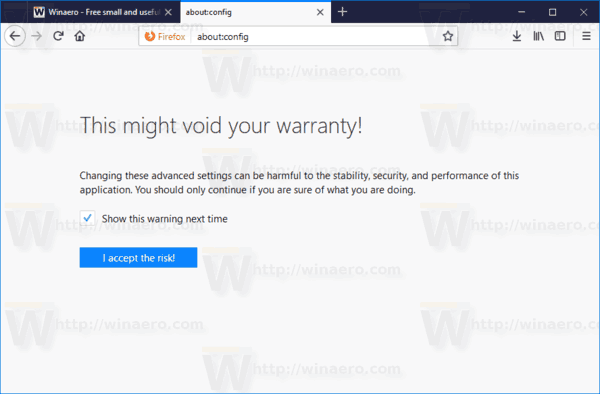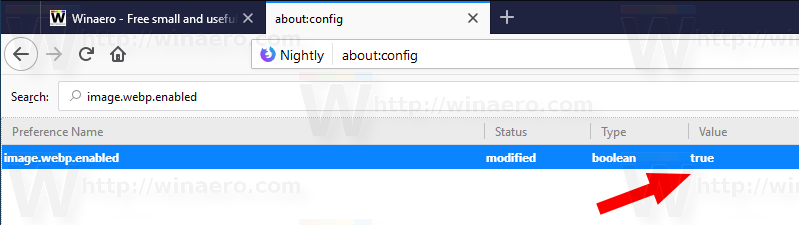WebP là một định dạng hình ảnh hiện đại do Google tạo ra. Nó được làm đặc biệt cho Web, cung cấp tỷ lệ nén cao hơn JPEG mà không ảnh hưởng đến chất lượng hình ảnh. Cuối cùng, trình duyệt Mozilla Firefox đã hỗ trợ định dạng này.
vizio tv không bật
Quảng cáo
Google đã giới thiệu định dạng hình ảnh WebP cách đây 8 năm. Kể từ đó, các sản phẩm của họ như trình duyệt Chrome, Hệ điều hành Android, Google Web Search, và nhiều dịch vụ của họ đã hỗ trợ định dạng này và tích cực sử dụng nó. Một ứng dụng phổ biến như Telegram messenger cũng hỗ trợ WebP và sử dụng nó cho các nhãn dán của nó.
Mozilla đã không hỗ trợ WebP trong trình duyệt của họ trong một thời gian khá dài, vì họ không thể tìm thấy bất kỳ tính năng ưu việt nào của WebP so với PNG hoặc JPEG. Tuy nhiên, cuối cùng công ty đã thay đổi quyết định của họ. Định dạng được hỗ trợ trong tất cả các trình duyệt web hiện đại như Chrome, Chromium, Opera và Vivaldi, vì tất cả chúng đều được xây dựng trên công cụ Chromium. Ngoài ra, Microsoft Edge gần đây đã nhận được hỗ trợ định dạng WebP với bản cập nhật tính năng cho hệ điều hành.
Hỗ trợ WebP dự kiến sẽ được bật theo mặc định trong Mozilla Firefox 65. Theo văn bản này, phiên bản 65 đại diện cho phiên bản Nightly của trình duyệt. Tất cả các bit đã có trong cơ sở mã của trình duyệt, nhưng tính năng WebP bị tắt theo mặc định. Nếu bạn muốn dùng thử, có một cờ đặc biệt trong about: config mà bạn nên kích hoạt theo cách thủ công.
làm thế nào để chuyển tiếp tin nhắn facebook đến email
Bật Hỗ trợ Định dạng WebP trong Firefox
- Kiểu
about: configtrong thanh địa chỉ. Xác nhận rằng bạn sẽ cẩn thận nếu một thông báo cảnh báo xuất hiện cho bạn.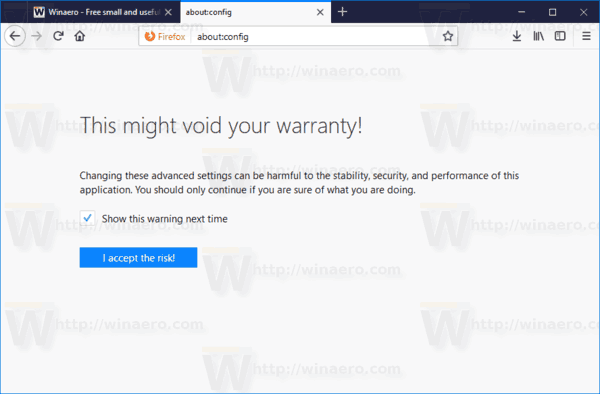
- Nhập văn bản sau vào hộp tìm kiếm:
image.webp.enabled. - Bật tùy chọn
image.webp.enabled(đặt nó thành True).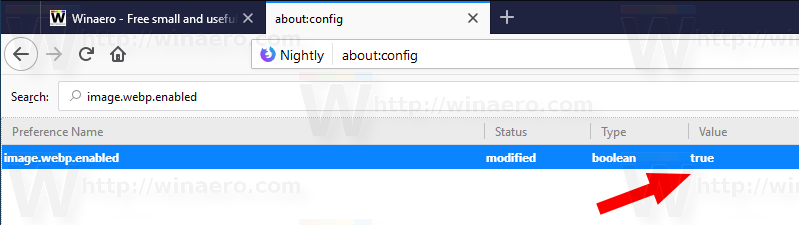
- Khởi động lại Trình duyệt.
Google mô tả định dạng như sau:
Hình ảnh WebP Lossless có kích thước nhỏ hơn 26% so với PNG, hình ảnh mất dữ liệu WebP nhỏ hơn 25-34% so với hình ảnh JPEG tương đương ở chỉ số chất lượng SSIM tương đương.
Khi bạn đã bật hỗ trợ định dạng WebP trong Firefox, bạn có thể sử dụng trang sau để xem nó hoạt động:
Thư viện Hình ảnh Web của Google
Đó là nó.